
Přehřátí systému vytváří při práci na notebooku / počítači problém související s výkonem. Monitorování teploty CPU vám tedy může pomoci překonat problém s přehřátím zavřením nepotřebných systémových aplikací. Tento článek popisuje úplné informace o tom, jak zkontrolovat teplotu procesoru v systému Ubuntu Linux.
Jak zkontrolovat teplotu CPU v Ubuntu Linux?
Do systému můžete nainstalovat senzory pro kontrolu teploty CPU v Ubuntu Linux. Za tímto účelem otevřete příkazový terminál a proveďte v něm následující příkaz:
$ sudo apt-get nainstalovat lm-senzoryV případě, že systém nemá nainstalované senzory, začnou se tyto senzory stahovat po úspěšném provedení výše uvedeného příkazu.

Nyní použijte níže uvedený příkaz k detekci hardwarových monitorovacích čipů systému. Tento příkaz by poskytoval informace o čidlech monitorovacích čipů CPU a hardwaru:
sudo sensor-detectNakonec proveďte níže uvedený příkaz a zkontrolujte teplotu procesoru a další související údaje:
Senzory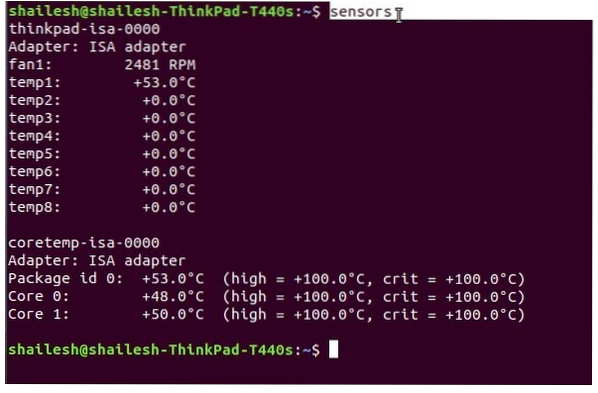
Můžete také spustit povel čidla watch -n2 a průběžně zobrazovat podrobnosti týkající se teploty.
Použijte Psensor ke kontrole teploty procesoru v Ubuntu Linux
Před instalací Psensoru do systému je nutné nakonfigurovat senzory lm. lm-sensors je nástroj příkazového řádku pro monitorování hardwaru a můžete také nainstalovat hddtemp pro měření teploty pevného disku.
Otevřete terminál Linux a proveďte níže uvedený příkaz pro instalaci lm-sensorů a hddtemp:
sudo apt nainstalovat lm-senzory hddtempPo provedení výše uvedeného příkazu použijte příkaz detekce k detekci hardwarových senzorů:
sudo sensor-detectPomocí příkazu Senzory se ujistěte, že funguje správně:
SenzoryJakmile provedete příkaz senzoru, obdržíte výsledek, jako je tento:
acpitz-virtual-0Adaptér: Virtuální zařízení
teplota 1: +43.0 ° C (kritérium = +98.0 ° C)
coretemp-isa-0000
Adaptér: ISA adaptér
Fyzické ID 0: +44.0 ° C (vysoká = +100.0 ° C, kritika = +100.0 ° C)
Jádro 0: +41.0 ° C (vysoká = +100.0 ° C, kritika = +100.0 ° C)
Jádro 1: +40.0 ° C (vysoká = +100.0 ° C ,krit = +100.0 ° C)
Nyní spusťte následující příkaz pro instalaci Psensoru do systému:
sudo apt nainstalovat psensorPo instalaci Psensoru do systému spusťte tuto aplikaci a nakonfigurujte ji podle svých požadavků.
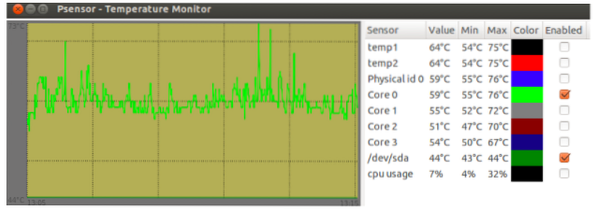
Jak zobrazit teplotu pevného disku?
V Linuxu mají pevné disky integrovaný nástroj pro kontrolu stavu SMART, který nabízí různé možnosti, jako je vlastní monitorování, analýza, technologie hlášení atd. SMART také zobrazuje podrobnosti týkající se selhání disku, takže můžete zůstat chráněni před ztrátou dat. Tento nástroj vám také pomůže zkontrolovat případné problémy s diskem.
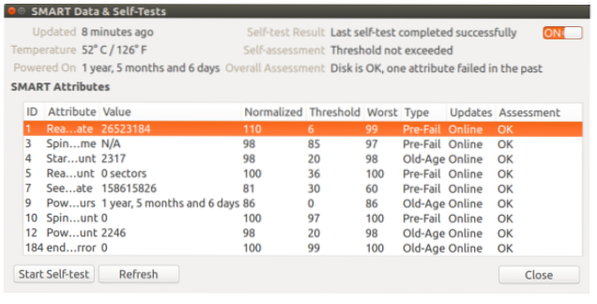
Jak zkontrolovat teplotu v Ubuntu Linux od i7z?
Tento příkazový řádek se používá k tisku informací o CPU na základních procesorech Intel, jako jsou i3, i5 a i7. Používá se také pro hlášení teploty CPU.
Proveďte následující příkaz pro instalaci na Ubuntu:
sudo apt nainstalovat i7z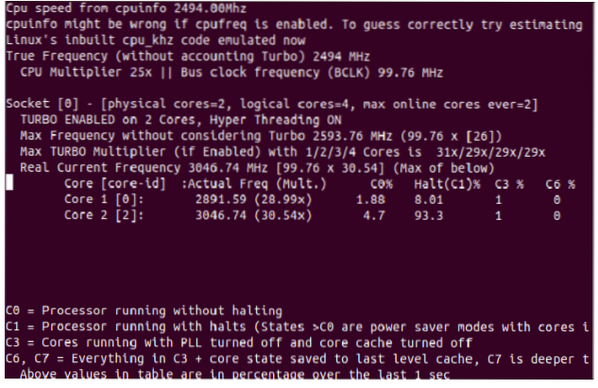
Jak zkontrolovat teplotu NVMe SSD v Ubuntu Linux?
Pro monitorování teploty Nvme ssd proveďte v terminálu následující příkaz:
sudo apt nainstalovat nvme-cli.Po úspěšné instalaci použijte příkaz nvme k získání seznamu zařízení NVMe:
sudo nvme seznam.Závěr
V tomto článku jsme shromáždili kompletní podrobnosti o tom, jak kontrolovat teplotu CPU v Ubuntu Linux pomocí několika postupů. Jak jsme vysvětlili, přehřátí systému může způsobit různé problémy s výkonem vašeho systému, takže je nezbytné sledovat jeho teplotu. Tyto postupy můžete snadno použít bez jakýchkoli chyb, protože všechny tyto postupy jsou vyzkoušeny a testovány na různých systémech, a proto je jejich provedení bezpečné.
 Phenquestions
Phenquestions


